1. Phương pháp 1.
- Mở một tấm ảnh bất kỳ.

- Chọn công cụ Rectangular Marquee Tool trên thanh công cụ Tools (hoặc ấn phím M trên bàn phím)
- Vẽ hình bao quanh vùng chọn như hình sau

- Select > inverse (hoặc nhấn tổ hợp phím: Ctrl + shift + I) đảo vùng chọn

- Trên thanh công cụ bạn kích chuột vào nút Edit in quick mask Mode (hoặc phím Q)

Lúc này tấm hình của bạn sẽ như sau:
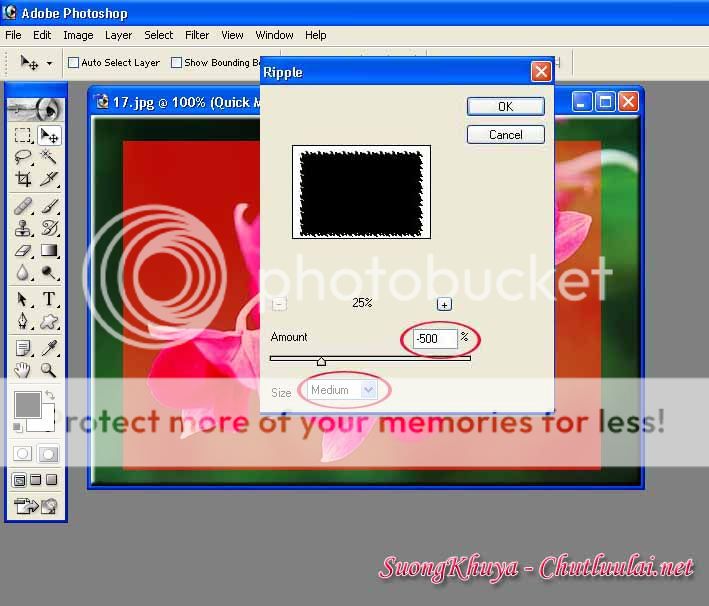
- Trên thanh Menu > Click Filter > Distort > Ripple
Chọn các thông số như hình sau

Tấm ảnh của bạn lúc này có dạng.

- Click vào nút Edit standard Mode (Q) trên thanh toolbar để xóa bỏ lớp mặt lạ.

Ta sẽ được như hình sau:

- Nhấn phím Delete trên bàn phím xóa phần mép ngoài ảnh đã chọn.
- Select > inverse (hoặc nhấn tổ hợp phím: Ctrl + shift + I) đảo ngược lại vùng chọn
- Layer > New > Layer via copy (hoặc Ctrl + J) Copy vùng ảnh đã chọn trên layer gốc. Layer mới có tên "Layer 1"
- Chuột phải "Layer 1" > Blending option

Trong bảng Layer style > chọn Drop shadow > Để mặc định các thuộc tính.
Tiếp đó chọn Bevel and Emboss và để mặc các thuộc tính, nhấn OK

Bạn sẽ thấy tấm hình sau:

Bạn vào File/Save as và đặt tên bức hình. Kết quả bạn có tấm hình sau.

- Mở một tấm ảnh bất kỳ.

- Chọn công cụ Rectangular Marquee Tool trên thanh công cụ Tools (hoặc ấn phím M trên bàn phím)
- Vẽ hình bao quanh vùng chọn như hình sau

- Select > inverse (hoặc nhấn tổ hợp phím: Ctrl + shift + I) đảo vùng chọn

- Trên thanh công cụ bạn kích chuột vào nút Edit in quick mask Mode (hoặc phím Q)

Lúc này tấm hình của bạn sẽ như sau:
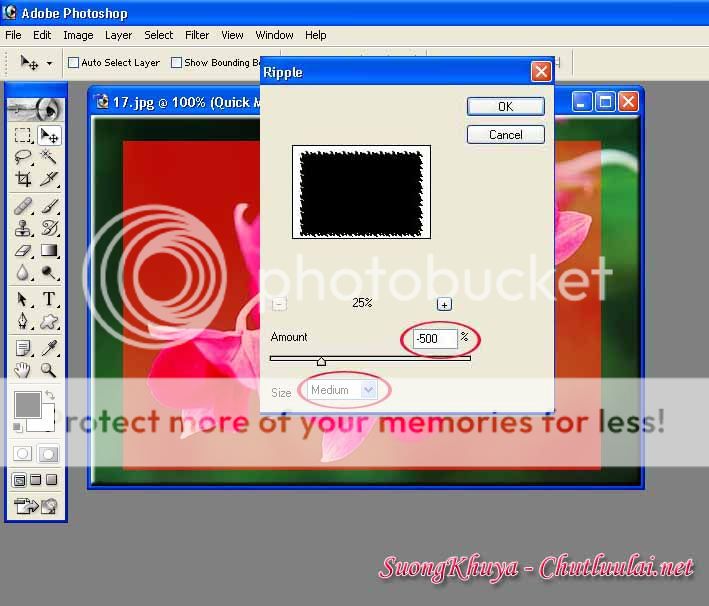
- Trên thanh Menu > Click Filter > Distort > Ripple
Chọn các thông số như hình sau

Tấm ảnh của bạn lúc này có dạng.

- Click vào nút Edit standard Mode (Q) trên thanh toolbar để xóa bỏ lớp mặt lạ.

Ta sẽ được như hình sau:

- Nhấn phím Delete trên bàn phím xóa phần mép ngoài ảnh đã chọn.
- Select > inverse (hoặc nhấn tổ hợp phím: Ctrl + shift + I) đảo ngược lại vùng chọn
- Layer > New > Layer via copy (hoặc Ctrl + J) Copy vùng ảnh đã chọn trên layer gốc. Layer mới có tên "Layer 1"
- Chuột phải "Layer 1" > Blending option

Trong bảng Layer style > chọn Drop shadow > Để mặc định các thuộc tính.
Tiếp đó chọn Bevel and Emboss và để mặc các thuộc tính, nhấn OK

Bạn sẽ thấy tấm hình sau:

Bạn vào File/Save as và đặt tên bức hình. Kết quả bạn có tấm hình sau.








Comment